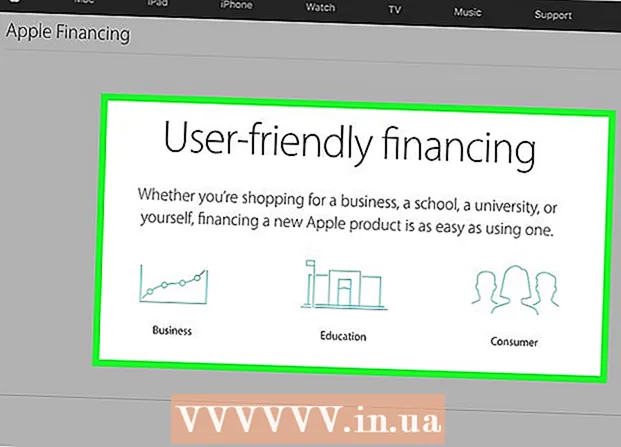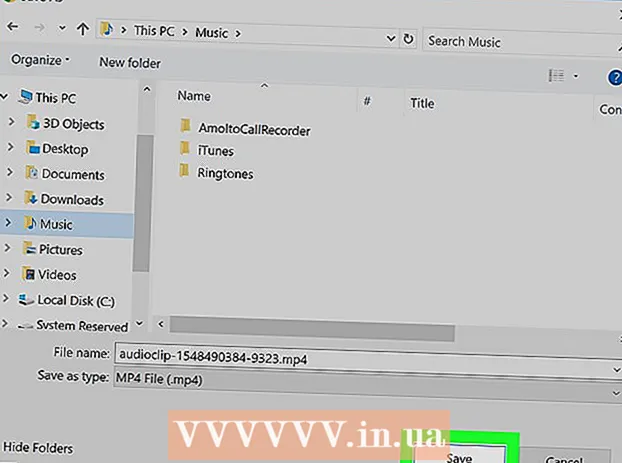Autors:
Monica Porter
Radīšanas Datums:
21 Martā 2021
Atjaunināšanas Datums:
1 Jūlijs 2024

Saturs
Dzēsto ziņojumu atkopšana iPhone var būt sarežģīta, bet ne neiespējama. Ja iepriekš esat dublējis iTunes vai iCloud, varat izmantot šos rīkus. Ja nē, jums ir nepieciešama starpniekprogrammatūra, lai atkoptu izdzēstos ziņojumus no iPhone uz datoru. Izlasiet šo apmācību un uzmanīgi uzziniet katru metodi.
Soļi
1. metode no 5: izmantojiet iTunes Backup
Atspējojiet automātisko sinhronizāciju iTunes. Atveriet iTunes savā datorā. Novērsiet programmu automātiski sinhronizēt ar iPhone, dodoties uz vienumu Rediģēt (Rediģēt), atlasiet Iestatījumi (Iestatīšana). Kad parādās jauns logs, atlasiet vienumu Ierīces (Ierīce) un atzīmējiet izvēles rūtiņu blakus "Novērst iPod, iPhone un iPad automātisku sinhronizāciju".
- Ja neatslēdzat automātiskās sinhronizācijas funkciju, iPhone un iTunes sāks sinhronizēt, tiklīdz tālruni pievienosiet datoram. Ja tas notiks, tas var pasliktināt atjaunoto dublējumu.

Savienojiet iPhone ar datoru. Izmantojiet USB kabeli, lai iPhone savienotu ar datoru. Pirms pārejiet uz nākamo darbību, pagaidiet, kamēr dators atpazīs jauno ierīci.- Parasti jebkuram iPhone, kas iegādāts pilnīgi jauns vai iegādāts uzticamā veikalā, vienmēr būs iekļauts USB kabelis. Šis kabelis ir tāds pats kā uzlādes kabelis. Lūdzu, atvienojiet lādētāju, lai to pievienotu datoram.

Atjaunojiet iPhone no dublējuma. Vieglākais veids, kā to izdarīt, ir doties uz ierakstiem Fails (File) iTunes un atlasiet Ierīces (Ierīce). Šeit atlasiet opciju Atjaunot no dublējuma.- Varat arī atvērt iPhone cilni Kopsavilkums, noklikšķinot uz ierīces pogas ekrāna augšējā labajā stūrī vai atlasot izvēlni. Skats (Skatīt), pēc tam atlasiet vienumu Rādīt sānjoslu (Rādīt sānjoslu) (kad parādās sānjosla, sadaļā “Ierīces” atlasiet iPhone). Kad cilne Kopsavilkums ir atvērta, iTunes noklikšķiniet uz pogas "Atjaunot dublējumu".
- Ja izmantojat iTunes versiju 10.7 vai vecāku, ar peles labo pogu noklikšķiniet vai nospiediet Ctrl, pēc tam noklikšķiniet uz ierīces, kas parādās sānjoslā, un parādītajā izvēlnē atlasiet "Atjaunot no dublējuma".
- Ņemiet vērā, ka jūs to darāt tikai tad, ja iepriekš esat dublējis savu iPhone iTunes.

Ļaujiet iPhone lejupielādēt saturu. Tas var aizņemt dažas minūtes. Pēc pabeigšanas iPhone ir atjaunots vecajā versijā.- Ņemiet vērā, ka, šādi rīkojoties, tiks dzēsti visi dati, kas pievienoti iPhone pēc iepriekšējās dublēšanas.
2. metode no 5: izmantojiet iCloud
Dzēst datus iPhone tālrunī. Jūs piekļūstat izvēlnei Iestatījumi (Iestatījumi) un atlasiet vienumu Vispārīgi (Parasti, parasti, normāli). Šeit atlasiet vienumu Atiestatīt (Atiestatīt) un Dzēst visu saturu un iestatījumus (Dzēst visu saturu un iestatījumus).
- Tas izdzēsīs visu iPhone saturu. Tas tiks aizstāts ar iCloud dublējumu. Pēc iPhone iepriekšējās dublēšanas visi iPhone saglabātie dati tiek dzēsti.
Atlasiet sadaļu "Atjaunot no iCloud dublējuma". Pēc visa iPhone satura dzēšanas ierīce vai nu lūgs atiestatīt kā jaunu, vai atjaunot no iepriekšējās dublējuma. Šajā ekrānā atlasiet “Atjaunot no iCloud dublējuma”.
- Jums tiks lūgts ievadīt savu Apple ID un paroli. Lūdzu, dariet to, lai turpinātu atjaunošanas procesu.
- Ņemiet vērā, ka tas darbojas tikai tad, ja iepriekš esat iPhone dublējis iCloud.
Ļaujiet iPhone lejupielādēt saturu. IPhone tiks automātiski restartēts, un dati, kas dublēti iPhone, tiks atjaunoti. Tas var aizņemt dažas minūtes.
- Vispirms tiks atjaunoti konta iestatīšanas dati. Tad tiek atjaunotas dziesmas, TV šovi, lietotnes, izcilas grāmatas, Camera Roll un cits saturs (ieskaitot ziņojumus).
- Atjaunošanas procesā ļaujiet iPhone savienoties ar barošanas avotu. Dariet to, lai taupītu akumulatora enerģiju.
- Iespējams, dažas reizes būs jāievada Apple ID un parole, kad konts atkal tiek aktivizēts.
- Pārbaudiet, vai atjaunošana ir pabeigta, dodoties uz Iestatījumi (Iestatījumi) un atlasiet ledus mākonis. Šeit atlasiet vienumu Uzglabāšana un dublēšana (Arhīvs un dublējums).
3. metode no 5: izmantojiet starpproduktu programmatūru
Lejupielādējiet, instalējiet un palaidiet datu atkopšanas programmatūru. Tiešsaistē meklējiet iPhone datu atkopšanas programmatūru un apmeklējiet ražotāja vietni, lai to lejupielādētu. Pēc instalācijas faila lejupielādes palaidiet to un izpildiet ekrānā redzamos norādījumus, lai instalētu programmatūru.
- Pēc instalēšanas palaidiet jauno programmatūru.
- Ņemiet vērā, ka tas ir vienīgais veids, ja iepriekš neesat veicis iPhone dublēšanu.
- Tur ir daudz programmatūras, taču lielākajai daļai no tām ir nepieciešama maksa par pilnas versijas lejupielādi. Tomēr jūs varat lejupielādēt izmēģinājuma versiju.
Savienojiet iPhone ar datoru. Izmantojiet USB kabeli, lai iPhone savienotu ar datoru. Pirms pāriet uz nākamo soli, pārliecinieties, vai dators var atpazīt jauno ierīci.
- Ja iegādājaties jaunu ierīci vai iegādājaties to uzticamā veikalā, piederumam ir USB kabelis. Šis kabelis var būt tāds pats kā uzlādes kabelis. Ja tā ir, atvienojiet lādētāju, kas pievienots sienai, lai pievienotu to datoram.
Pārslēdziet iPhone režīmā DFU. Gatavojoties datu atkopšanai, DFU (programmaparatūras atjaunināšanas ierīces) režīms tiks pilnībā izslēgts.
- Vienlaicīgi turiet nospiestu ierīces pogu "Mājas" un pogu "Barošana". Jums jātur apmēram 10 sekundes.
- Atlaidiet pogu "Barošana", bet turiet nospiestu pogu "Mājas" vēl 10 sekundes. Pēc pabeigšanas parādīsies Apple ekrāna ikona.
Skenējiet iPhone. Daļa datu atkopšanas programmatūras nekavējoties sāks skenēt datoru. Ja tas nenotiek, varat manuāli skenēt iekārtu, datora sadaļā nospiežot pogu "Sākt skenēšanu".
- Dažas programmas skenē tikai ziņojumus. Citi skenēs visus datus.
- Pat ja izdzēšat ziņojumus no sava iPhone, tie pilnībā neizzūd. Tas tikai notīra jūsu piekļuvi datiem, bet faktiskie dati jūsu ierīcē paliek neaktīvi. Šī programmatūra var skenēt jūsu iPhone, atrast zaudētos datus un ļaut tiem piekļūt.
- Ņemiet vērā, ka tas var ilgt no dažām sekundēm līdz dažām minūtēm, atkarībā no datu apjoma, ko izsijāt.
Atlasiet un atjaunojiet izdzēstos ziņojumus. Datu atkopšanas programmatūra jūsu datorā ģenerēs datorā atrodamo izdzēsto ziņojumu sarakstu. Atzīmējiet ziņojuma tekstlodziņu, kuru vēlaties atgūt, un, kad tas ir izdarīts, ekrāna apakšdaļā noklikšķiniet uz pogas "Atgūt".
- Pēc pogas nospiešanas jums tiks lūgts izvēlēties datu atkopšanas vietu datorā. Datus nevar atjaunot tieši iPhone tālrunī.
- Lielākā daļa programmatūras ļauj pirms atjaunošanas priekšskatīt atsevišķus ziņojumus, lai jūs varētu izvēlēties pareizo, kas jums nepieciešams.
Ļaujiet datoram lejupielādēt saturu. Pēc dažām minūtēm programmatūra pārsūtīs ziņojumus no iPhone uz norādīto vietu datorā. Jūs varat apskatīt ziņas.
- Kad tas ir izdarīts, atvienojiet savu iPhone un datoru. Iziet no DFU režīma, vienlaikus turot pogu "Mājas" un pogu "Barošana", līdz parādās Apple logotips.
4. metode no 5: starpprogrammatūras un iTunes dublējuma kombinācijas izmantošana
Lejupielādējiet, instalējiet un palaidiet datu atkopšanas programmatūru. Jūs varat meklēt tiešsaistē. Kad esat izvēlējies programmatūru, apmeklējiet ražotāja vietni, lai lejupielādētu instalācijas failu savā datorā. Palaidiet failu un izpildiet instrukcijas, lai instalētu programmatūru datorā.
- Ņemiet vērā, ka lielākā daļa atkopšanas programmatūras darbojas neatkarīgi no iTunes dublējuma, taču to joprojām var apvienot.
- Palaidiet programmatūru datorā pēc tās instalēšanas.
- Ir pieejams plašs programmatūras klāsts, taču lielākajai daļai no tām ir nepieciešama maksa par pilnu versiju. Jūs varat lejupielādēt izmēģinājuma versiju.
Skenējiet iPhone dublējuma failu. Pēc datu atkopšanas programmatūras palaišanas tā nekavējoties noteiks iTunes dublējuma failus datorā, kas atbilst iPhone. Atlasiet failu un saskarnē noklikšķiniet uz pogas "Skenēt" vai "Sākt skenēšanu".
- Saprotiet, ka tas ir efektīvs tikai tad, ja iepriekš datorā esat dublējis iTunes.
- Ņemiet vērā, ka šī programmatūra no datora var noteikt jaunākos iTunes dublējuma failus. Jums nav nepieciešams savienot iPhone ar datoru.
- Ja atrodat vairākus dublējuma failus, pārliecinieties, vai esat izvēlējies nepieciešamo.
Atlasiet un atjaunojiet izdzēstos ziņojumus. Pēc skenēšanas programmatūra parādīs logu, kurā būs atrasti atkopšanas dati. Atzīmējiet izvēles rūtiņu blakus ziņojumam, kuru vēlaties atgūt, un pēc tam atlasiet pogu "Atgūt".
- Pēc šīs pogas izvēles jums tiks lūgts izvēlēties vietu datorā, no kuras kopēt datus.
- Iegūtie dati var saturēt tikai ziņojumus vai arī saturēt ziņojumus un citus datus.
- Pirms atjaunošanas izvēles varat priekšskatīt ziņojumu.
Ļauj lejupielādēt saturu ierīcē. Pēc pabeigšanas atlasītie ziņojumi tiks atjaunoti ar neskartu ziņojuma pamattekstu un citu specifisku informāciju, piemēram, sūtītāja tālruņa numuru un nosūtīšanas datumu. reklāma
5. metode no 5: atjaunojiet kontaktu, izmantojot lietotni Ziņojumi
Atlasiet ziņojuma ikonu.
Pēc lietotnes palaišanas atlasiet ikonu “Jauns ziņojums”.
Logā “Jauns ziņojums” sadaļā “Kam” ierakstiet izdzēstā kontakta vārdu no sava kontaktu saraksta.
Lielākā daļa kontaktu tiks parādīti pat tad, ja tie nav kontaktos. reklāma
Soļi
- Jums periodiski jādublē iPhone iPhone dublējumkopija, lai jūs varētu viegli piekļūt vecajiem datiem, ja rodas datu zudumi vai dzēšana.
Ko tev vajag
- IPhone
- USB kabelis
- Datori ar instalētu iTunes (Lai atpazītu iPhone vai citas iOS ierīces, ir nepieciešama visas iPhone datu atkopšanas programmatūras instalēšana. Lai gan iTunes nevar palaist vienlaikus ar šo programmatūru.)
- Datu atkopšanas programmatūra